Настройка прав пользователей в 1С:УНФ
В наше время современные программы 1С позволяют легко выполнять действия, которые раньше требовали сложных работ программиста.
В частности, конфигурация «1С:Управление нашей фирмой» (1С:УНФ) позволяет настроить права доступа к разделам для каждого пользователя информационной базы индивидуально, и без особых усилий.
В наше время современные программы 1С позволяют легко выполнять действия, которые раньше требовали сложных работ программиста.
В частности, конфигурация «1С:Управление нашей фирмой» (1С:УНФ) позволяет настроить права доступа к разделам для каждого пользователя информационной базы индивидуально, и без особых усилий.
Если Вам необходимо настроить аккаунты менеджеров или других пользователей и ограничить доступ к ценной информации внутри программы, Вы можете сделать это по нашей инструкции.
Выполните следующие действия в Вашей информационной базе 1С Управление нашей фирмой:
Для примера сделаем пользователя для менеджера с ограниченными правами.
Зайдем в программу 1С под пользователем с полными правами. Раздел «Компания», «Еще больше возможностей»
Рис. 1 (нажмите для увеличения)
Необходимо найти подраздел «Настройка пользователей и прав» и открыть список пользователей кнопкой «Пользователи»
Рис. 2 (нажмите для увеличения)
В списке пользователей отредактируем одного из них. (Создайте своего пользователя, если необходимо)
Рис. 3 (нажмите для увеличения)
В окне редактирования необходимо перейти на вкладку «Права доступа»
Рис. 4 (нажмите для увеличения)
В этих настройках Вы можете выбрать те разделы, которые будут доступны пользователю, а так же установить ограничения по видам доступа к организациям, кассам, группам контактов и т.д.
При необходимости ограничения доступа к контрагентам, в программе «1С:Управление нашей фирмой» есть возможность создать отдельную группу, к которой будут привязаны только нужные для Вас карточки контрагентов. Это позволит ограничить доступ пользователя, если необходимо скрыть от него справочник частично или полностью.
Для создания группы контактов и контрагентов откроем повторно раздел «Настройки пользователей и прав». Установим галочку на «Ограничивать доступ на уровне записей», откроем справочник «Группы доступа контактов и контрагентов»
Рис. 5 (нажмите для увеличения)
Данные настройки не сложно произвести. В окне справочника создадим несколько групп
Рис. 6 (нажмите для увеличения)
Чтобы тот или иной контрагент был привязан к определенной группе, необходимо в карточке контрагента выбрать необходимую группу
Рис. 7 (нажмите для увеличения)
В настройках прав пользователя установить доступ к тем или иным группам, которые Вам необходимо
Рис. 8 (нажмите для увеличения)
Для проверки работы настроек необходимо авторизоваться под данным пользователем в программе
Рис. 9 (нажмите для увеличения)
Как видно на скриншоте ниже, доступ к разделам ограничен, перечень доступных контрагентов тоже
Рис. 10 (нажмите для увеличения)
В случае, если после создания менеджером документов с выбранными контрагентами Вы поменяете контрагента, то после записи документа он не будет отображаться у данного пользователя.
Данную схему можно применять, когда к примеру есть необходимость нанять сотрудника для выставления счетов и заказов с обезличенным контрагентом.
Если пользователь с ограниченными правами зайдет в раздел настроек программы, они будут недоступны для редактирования.
Рис. 11 (нажмите для увеличения)
Таким образом Вы дополнительно защитите настройки Вашей программы от случайного изменения пользователями «1С:Управление нашей фирмой».
Настройка прав доступа в 1С 8.3 завершена.
По всем возникшим вопросам по работе в программах 1С, Вы можете обращаться на нашу линию консультации по Тел.: +7 (343) 222-1С-1С (212-12-12, 212-16-16) или заказать обратный звонок.
Гарантированные преимущества «1C:УНФ»
«1С:УНФ» — для кого?
Для тех, кто торгует оптом, в розницу или через интернет-магазин, ведет складской учет, оказывает различные услуги, выполняет подрядные работы или занимается мелкосерийным и позаказным производством.
Бизнес-аналитика
Статистика продаж и прибыльность по заказам, товарам, направлениям деятельности. Контроль денежных потоков и взаиморасчетов с покупателями, поставщиками. Учет доходов, расходов и анализ финансового результата работы компании.
Ваших знаний достаточно
Систематизировать и автоматизировать бизнес можно поэтапно. Решение не перегружено излишней функциональностью, его можно легко настроить под особенности организации управления и учета вашего бизнеса. Не требуется знать бухгалтерский и налоговый учет.
Работа без ограничений
Работайте как угодно и где угодно — на компьютере в офисе, на ноутбуке в дороге, на планшете в парке. Ваши данные сохраняются и доступны в любой из версий 1С:Управление нашей фирмой. Начните сейчас!
Какие параметры компьютера для 1с самые важные?
1С работающая в файловом варианте больше всего нуждается в скоростном SSD накопителе типа NVME (не SATA).
Примеры компьютеров для 1с:
Процессор: INTEL PENTIUM GOLD, INTEL i3, INTEL i5
Речь идет о процессорах Интел 10-й и 11-й серии SOCKET 1151, 1151 v2 и 1200. Что касается более сильным процессоров i7 и i9 в них нет смысла и 1с 8.3 работаем с ними не всегда лучше, а иногда и хуже (медленно). Что касается процессора intel Celeron для 1с – есть хорошие модели, но лучше взять «Гипер пень».
Требования к материнской плате для 1с:
SOCKET: 1151, 1151 v2, 1200;
M2 разъем для скоростного SSD – Обязательно;
Сетевая карта – не intel.
Я объясню почему для 1с лучше взять сетевую карту Realtek или прочую. Дело в том, что 1с работает в разных режимах, иногда есть необходимость установки серверного ПО на ваш компьютер, а сетевая карта intel не дружит с сервисными операционными системами. Если вы уверены, что никогда в жизни не установите Windows Server на собранный для 1с компьютер – то берите плату с любой lan-картой.
Производитель материнской платы: — любой, преимущественно более брендовые, такие как ASUS и ASROCK.
SSD накопитель: должен быть обязательно M2 со скоростью чтения и записи выше чем 2000. Данный диск должен иметь принцип работы NVME и PCI-EXP.
Оперативная память: любые 2 планки одинакового объема и производителя по 4, 8 или более гб каждая. Оперативную память фирмы AMD – лучше не покупать, самым брендовым и стабильным типом памяти является SAMSUNG.
Блок питания: FSP, chieftec, ZALMAN, seasonic
Корпус: любой понравившийся, в который влезет ваше железо.
Видеокарта – роли не играет. Подойдет и встроенная в процессор. Охлаждение тоже.
Те же самые параметры подходят и для ноутбука и моноблока.
Сравнение программ для автоматизации производства. Какую 1С выбрать?
Как выбрать программу для автоматизации производства?
Рассмотрим и сравним следующие типовые программы:
- 1С:Бухгалтерия Предприятия (1С:БП);
- 1С:Управление Нашей Фирмой (1С:УНФ);
- 1С:Комплексная Автоматизация (1С:КА 2);
- 1С:Управление производственным предприятием (1С:УПП);
- 1С:ERP (Enterprise Resource Planning).
Основная цель автоматизации производственного предприятия – соблюдение сроков выполнения заказов клиентов. В этом случае программа поможет рассчитать срок выполнения, а также запланировать график, если изменяться приоритеты заказов, ситуация с материалами, производственными мощностями, оборудованием и сотрудниками.
Еще одна цель – сокращение перепроизводства и складских остатков готовой продукции. В таком случае поможет формировать планы производства на основании планов продаж, также на основании планов производства и планов будет доступно формирование планов закупок. Также взаимосвязанное формирование заказов на производство, заказов поставщику на основании потребностей из заказов покупателей, внутренних заказов (на ремонт и прочее потребление).
Рассмотрим, как программы соответствуют целям производственного планирования:
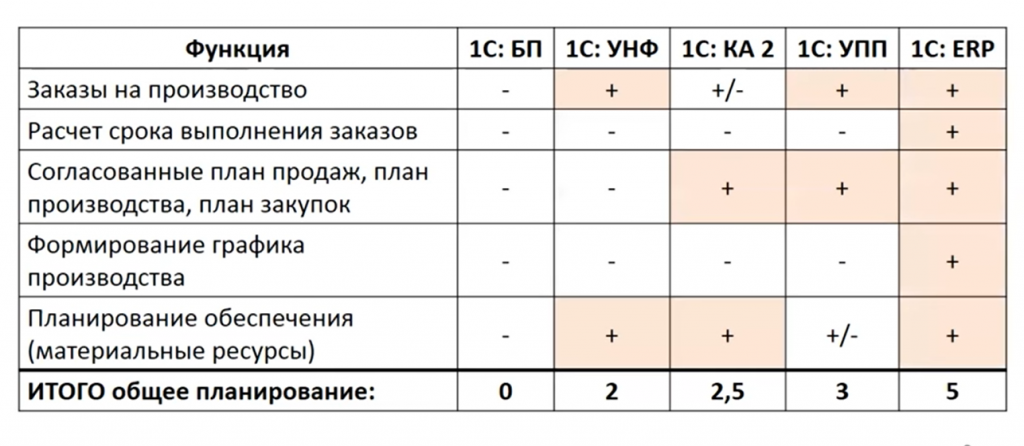
При оптимизации загрузки производственного оборудования и сотрудников программы 1С помогут решить следующие задачи:
- Формирование сменно-суточных заданий, перечня операций, распределение по оборудованию и исполнителям.
- Планирование загрузки сотрудников и оборудования (рабочих центров и производственных ресурсов).
- Оптимизация расписания рабочих центров по технологии MES (пооперационное планирование).
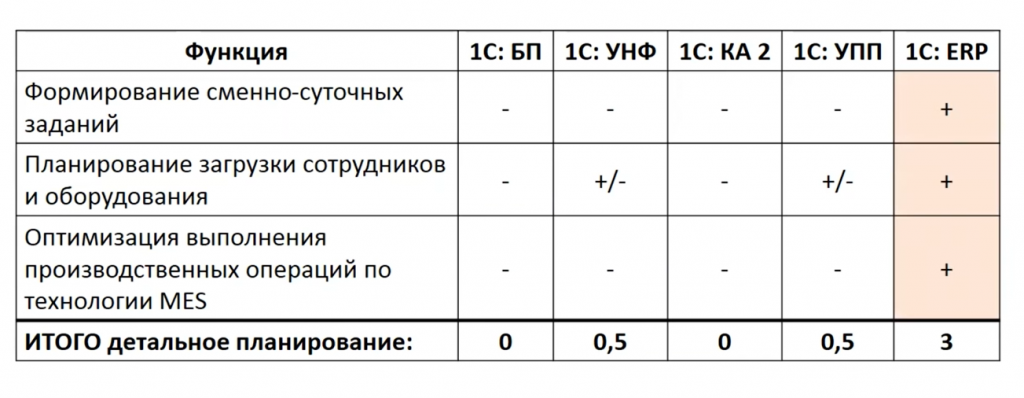
При автоматизации с целью сокращения расходов на производство программы 1С помогут:
- Установить нормативы расходов (спецификация).
- Рассчитать плановую себестоимость, формировать плановую калькуляцию.
- Контролировать соблюдение нормативов расхода материалов и аналогов.
- Рассчитывать фактическую себестоимость по видам и по единицам продукции.
- Проводить план-фактный анализ себестоимости.
- Рассчитывать рентабельность продукции.
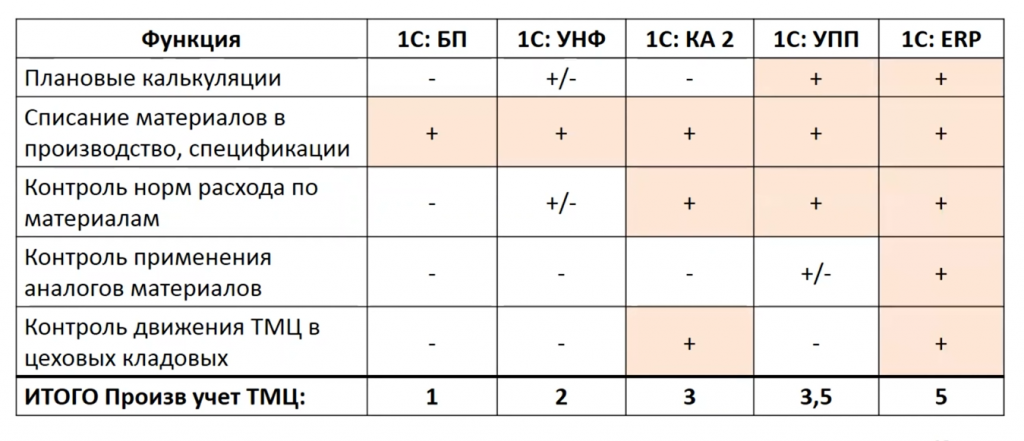
При автоматизации с целью увеличения гибкости производства к имеющимся условиям рынка программы 1С помогут решить следующие задачи:
- Оптимизация размера производственных партий.
- Использование давальческих схем производства в передаче и приеме материалов в переработку.
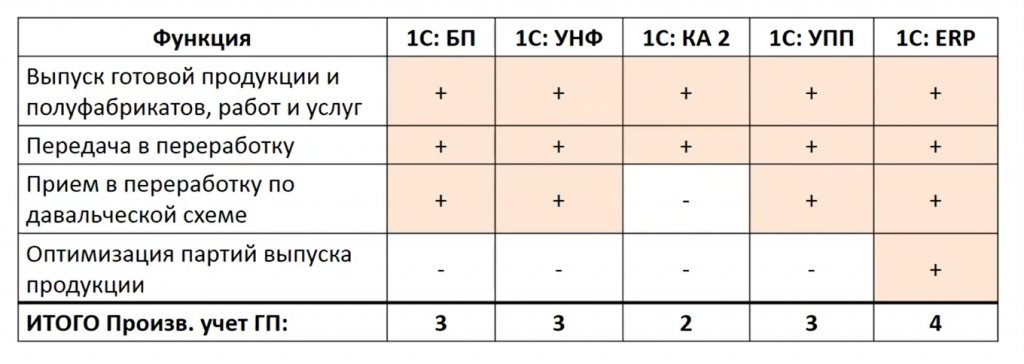
При цели соблюдения требований регулирующих органов программы 1С помогут:
- Вести бухгалтерский и налоговый учет.
- Вести кадровый учет и расчет заработной платы, расчет налогов и взносов с ФОТ.
- Вести раздельный учет по ГЗ согласно 275-ФЗ.
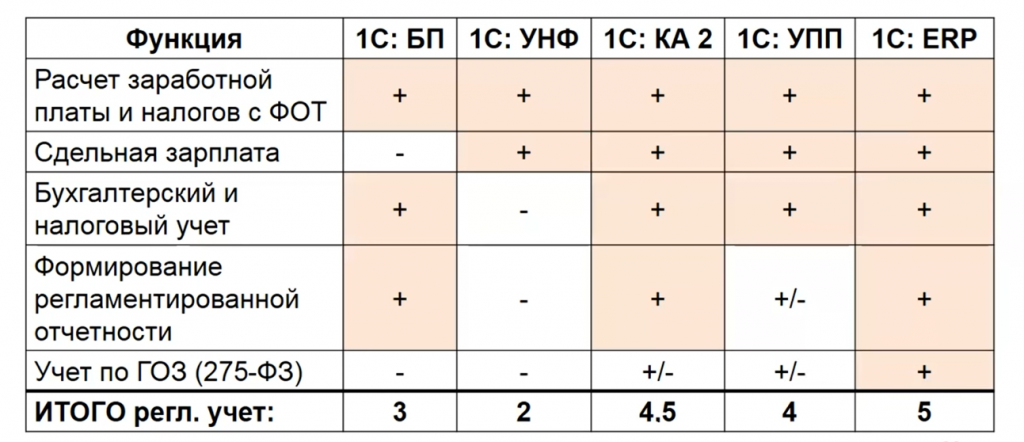
Какую программу выбрать?
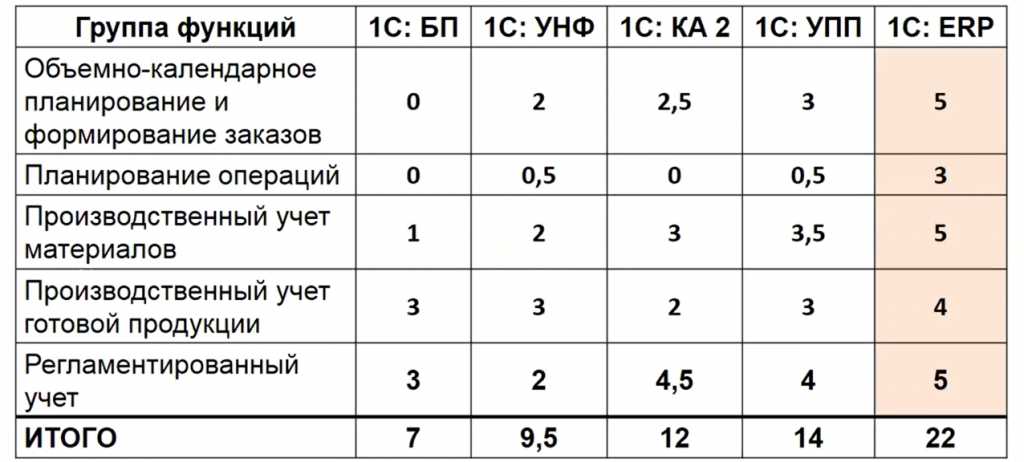
По всем критериям 1С:ERP обладает наиболее полной функциональностью. Но при выборе нужно руководствоваться задачами, которые вы хотите решить с помощью программы. Например, может быть достаточно 1С:КА 2, если не требуется планирование операций производства. Или подойдет 1С:УНФ, но к ней понадобится приобрести дополнительно 1С:Бухгалтерия для регламентированного учета.
Сравним стоимость программ:
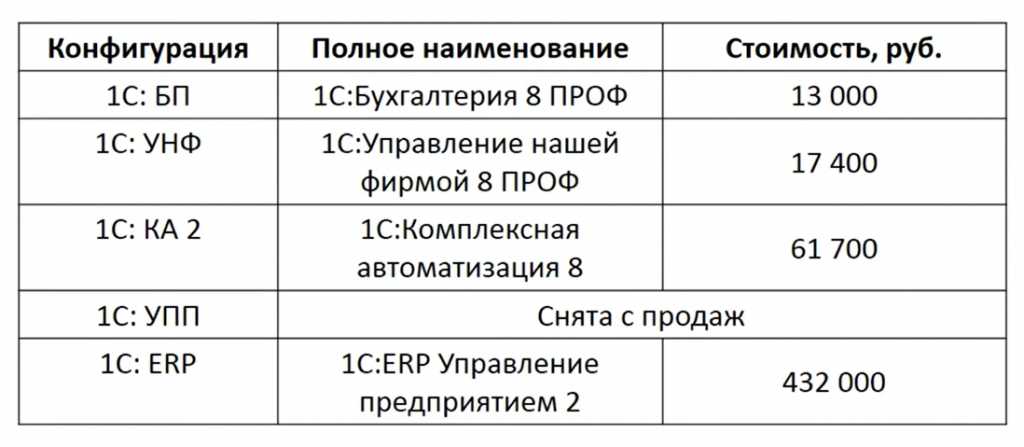
Стоимость соответствует функциональности программ. Перед покупкой программы необходимо понимать какие цели и задачи предприятие ставит для автоматизации.
Помните, стоимость программы – это только часть бюджета автоматизации. Кроме этого потребуются работы по выполнению перехода и внедрению программы.
Статью подготовила Любина Елена, аналитик-эксперт по информационным системам компании ИнфоСофт.
Настройки
Для данного учёта в настройках системы должна быть установлена галка «Партии номенклатуры».
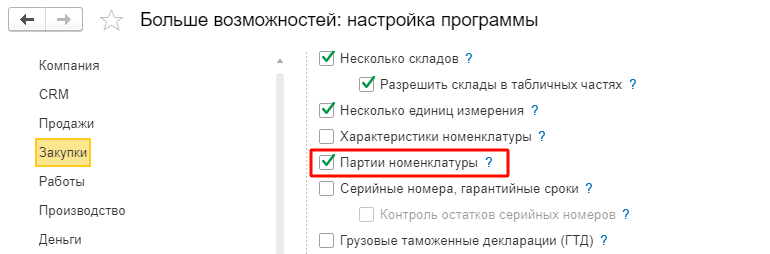
А в конкретной номенклатуре указан признак «Использовать партии» и (по потребности) «Обязательное заполнение партий».
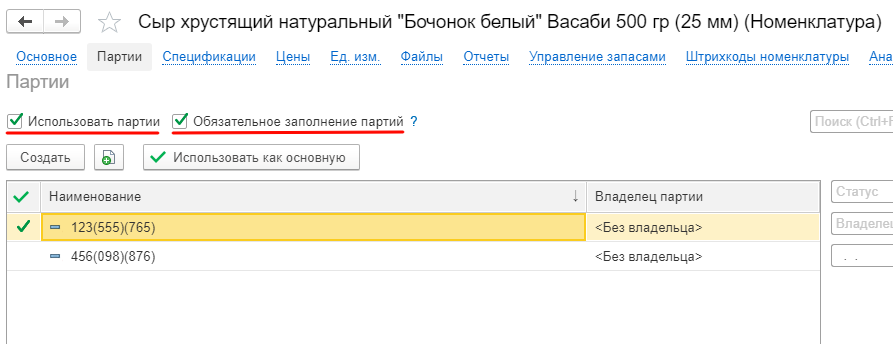
С включением галки обязательного использования возникает требование системы указывать партию во всех документах, в том числе, в заказах (покупателя, на производство). Но если вы производитель, и партия будет рождена в момент выпуска и контроля ОТК, то указывать вам ещё нечего, а не указывать нельзя.
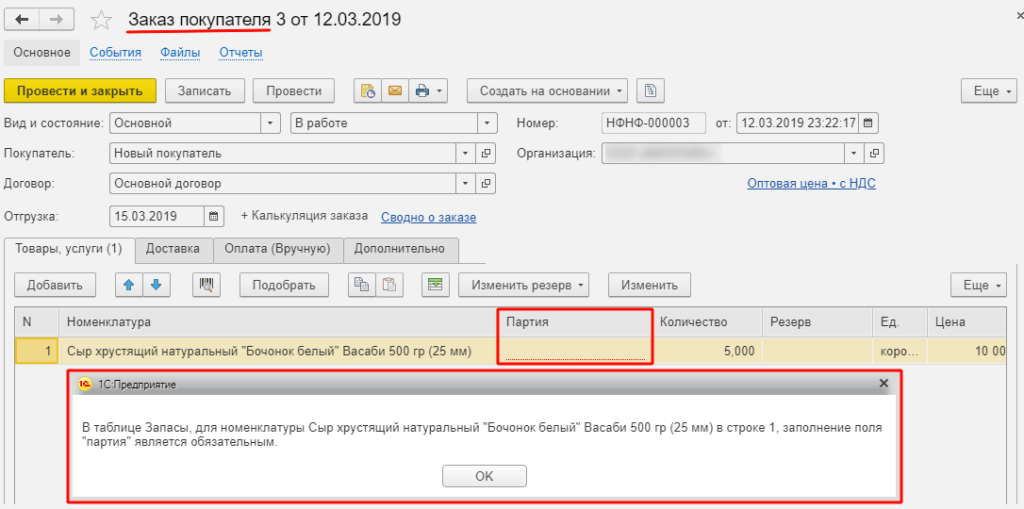
Указывание бутафорного реквизита принёс в будущем другие сложности, поэтому имеем:
Техническая задача 1
Отключить обязательное заполнение партий в документах Заказ покупателя и Заказ на производство.
Использование партий в ряде случаев, например, там где действует система безопасности продуктов питания ХАССП (HACCP) требует детализацию партии готовой продукции на партии готовой продукции и полуфабрикатов.
В этом УНФ конечно вам не поможет:
Техническая задача 2
- Создать регистр для назначение партий и записывать в него результаты проведения документа «Производства».
- Создать пользовательский отчет для разузлования партии продукции до партий полуфабрикатов и партий входящего сырья.
- Доработать документ «Производство» с возможностью распределения материалов по партиям ГП. Возможно (аккуратно, не навредив стандартному механизму себестоимости) задействовать существующую таблицу «Распределение».
На серийном производстве генерирацию партии необходимо передавать программе заложив требуемый алгоритм. Напомню, что вы можете создать дополнительные реквизиты партии, которые помогут вам в аналитических отчетах и выстроении алгоритмов движений партий (таких как FIFO). Сейчас партия это справочник только с наименованием. Но можете добавить дополнительные поля Дату изготовления, Срок годности, Вес и т.д.
Техническая задача 3
- В документе «Производство» на закладке «Продукция» необходимо добавить новую функцию «Создать партии». При нажатии система автоматически сгенерирует партии для данной номенклатуры.
Время от времени у вас будут возникать остатки партий Материалов/ПФ, но заполнить ими документ выпуска не так-то просто. Анализировать остатки и вручную подбирать почти не представляется возможным.
Техническая задача 4
1с УНФ несколько организаций
После включения возможности ведения учета в 1с УНФ по нескольким организациям в разделе “Компания” появится ссылка для перехода в справочник организации.
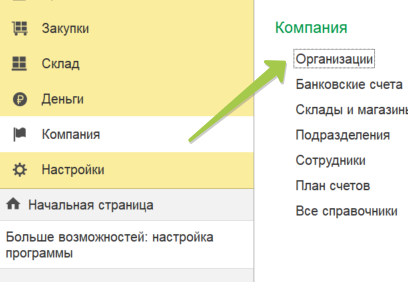
1с УНФ несколько организаций
В открывшемся справочнике организации мы видим вашу организацию и можем добавить свою.

Справочник организации в 1с унф форма списка
Дл добавления организации нужно нажать кнопку “создать” и ввести данные в открывшуюся форму.
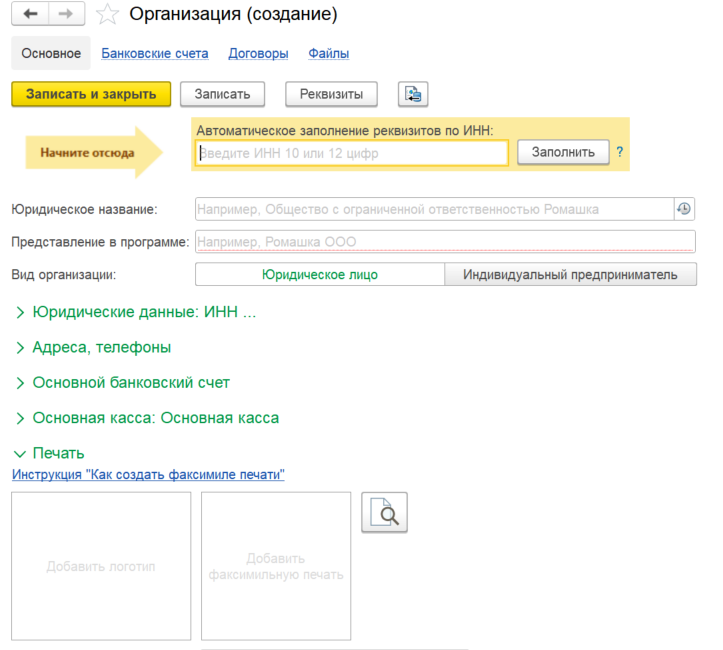
1с УНФ форма создания организации
Как включить несколько организаций в 1с УНФ мы поняли, ещё несколько полезных статей про УНФ:





















